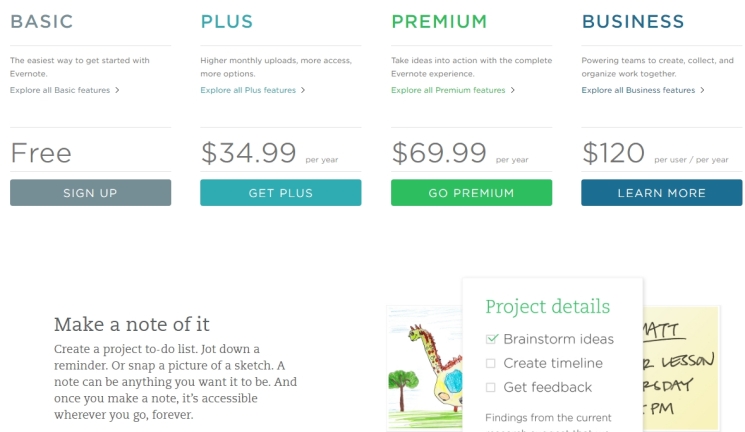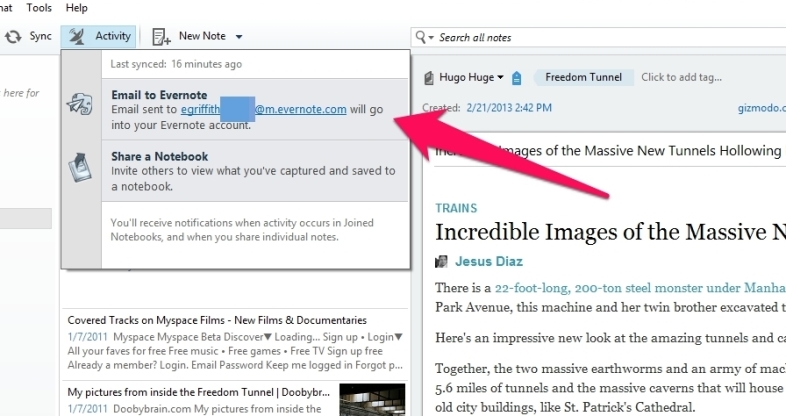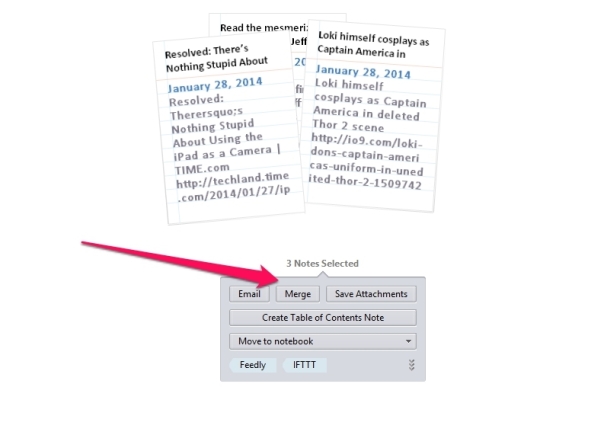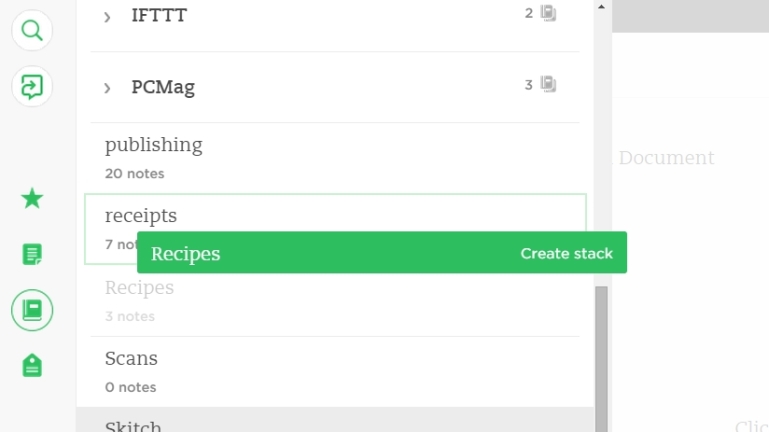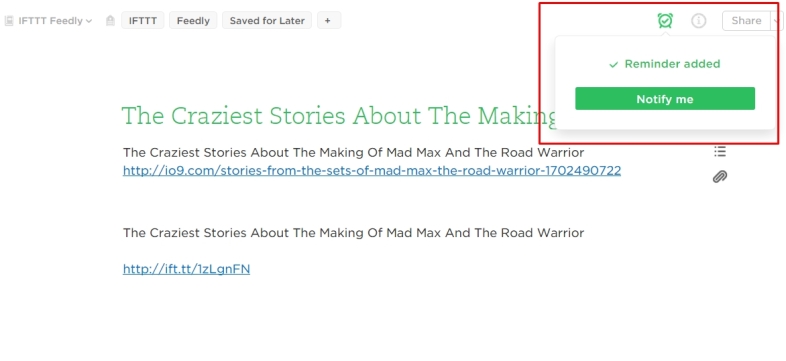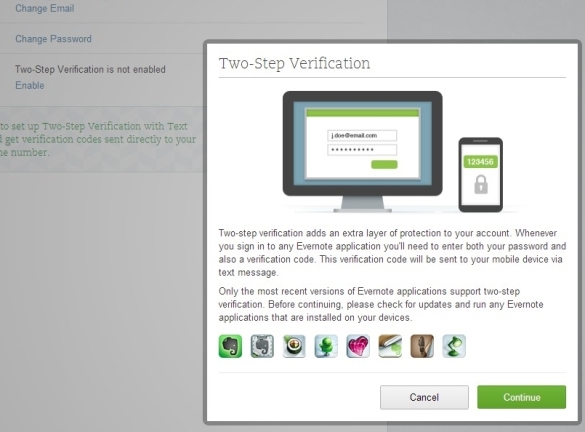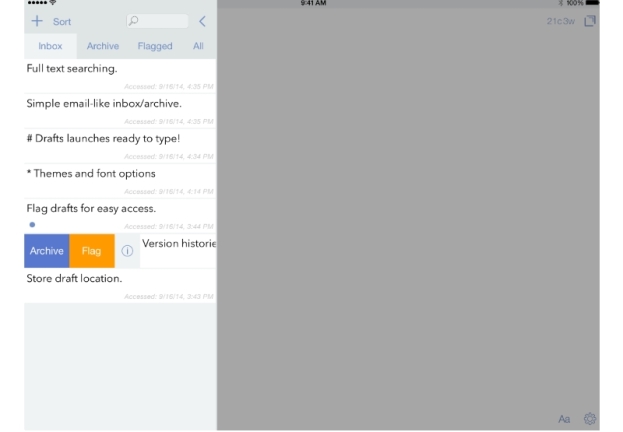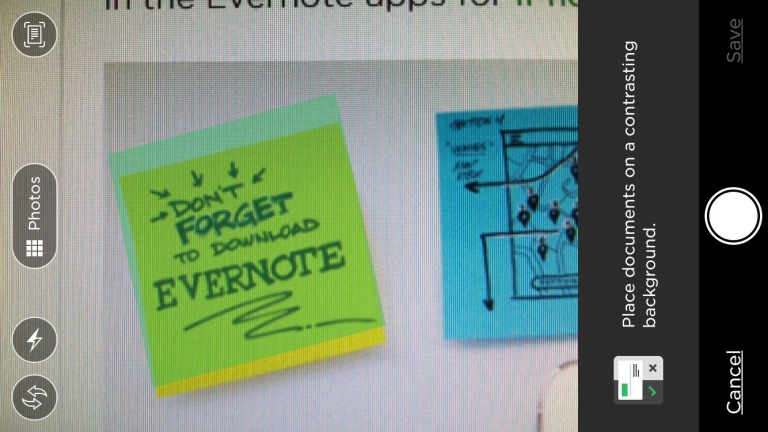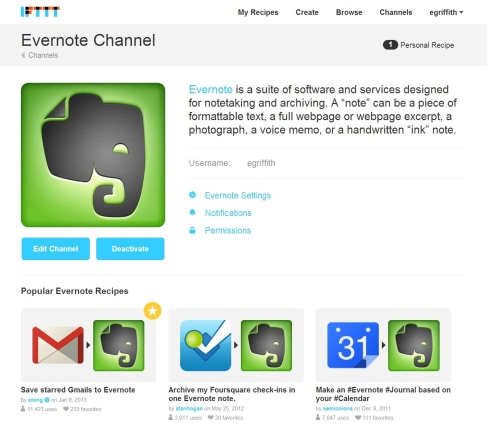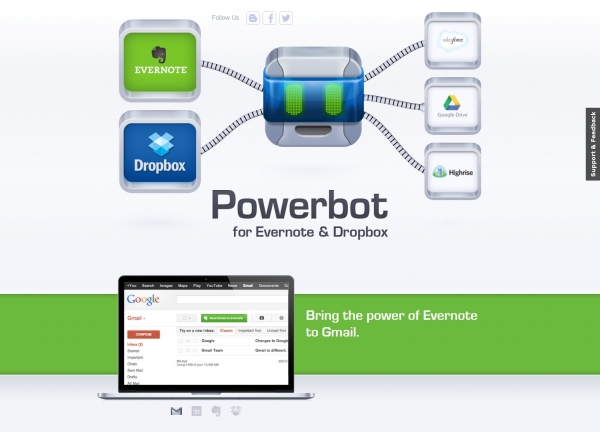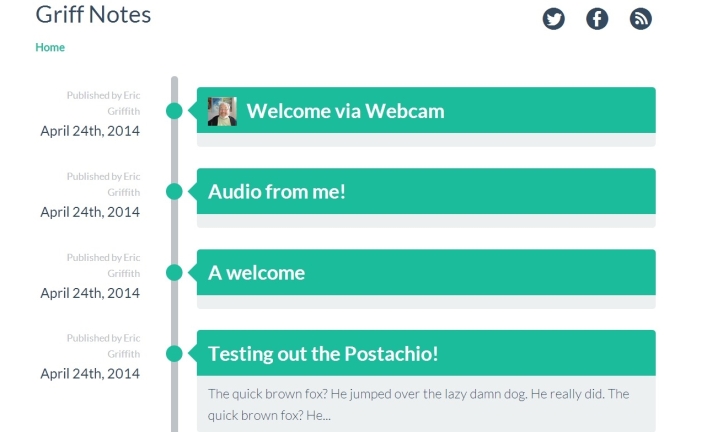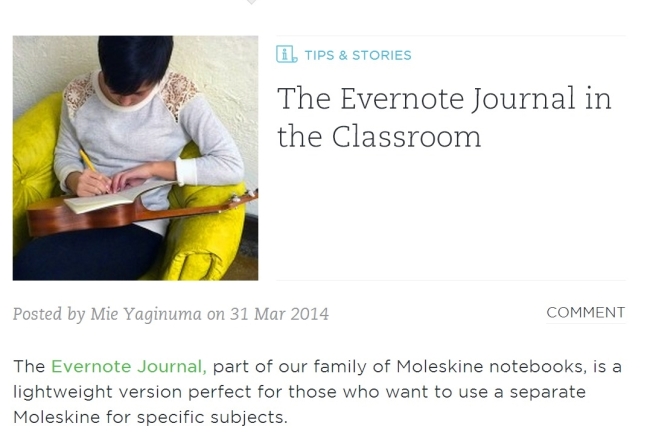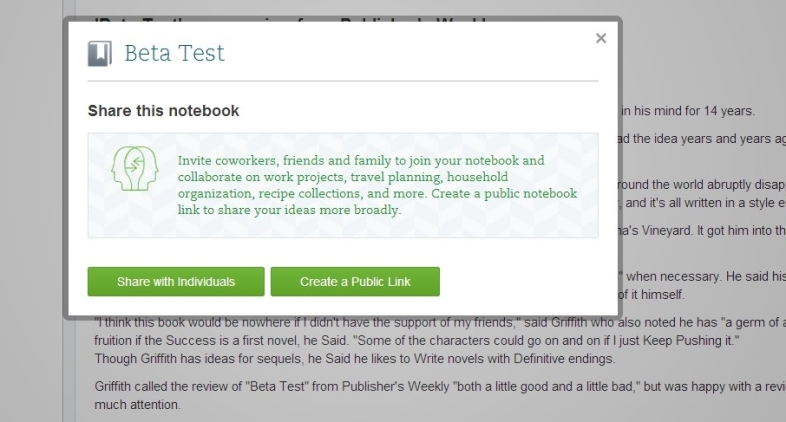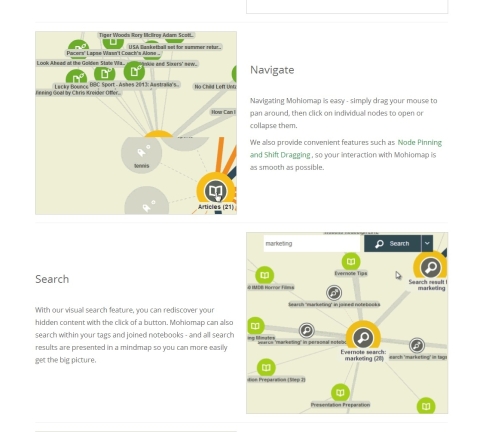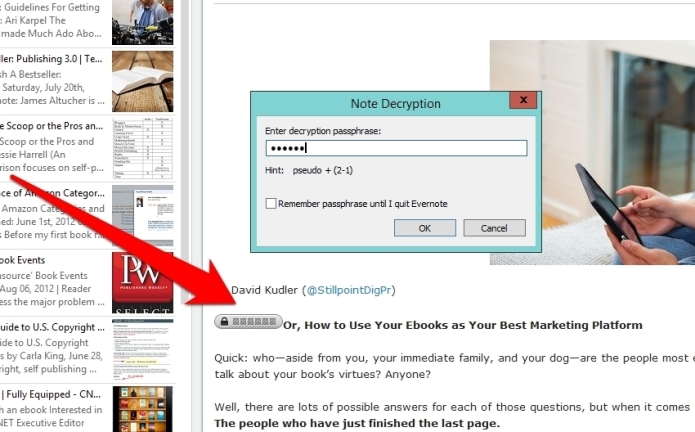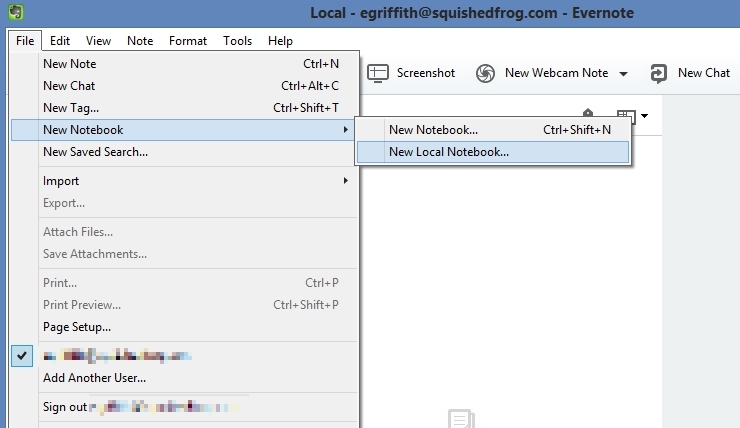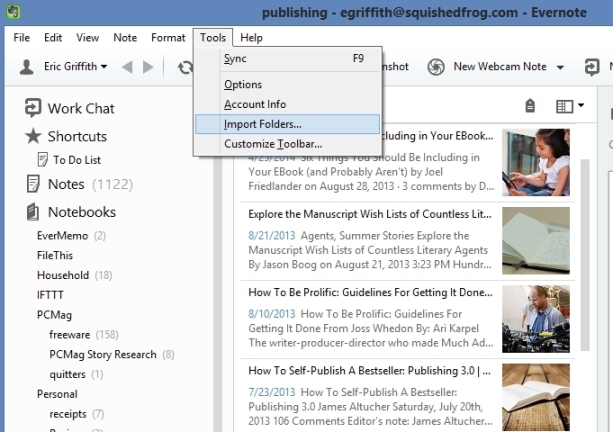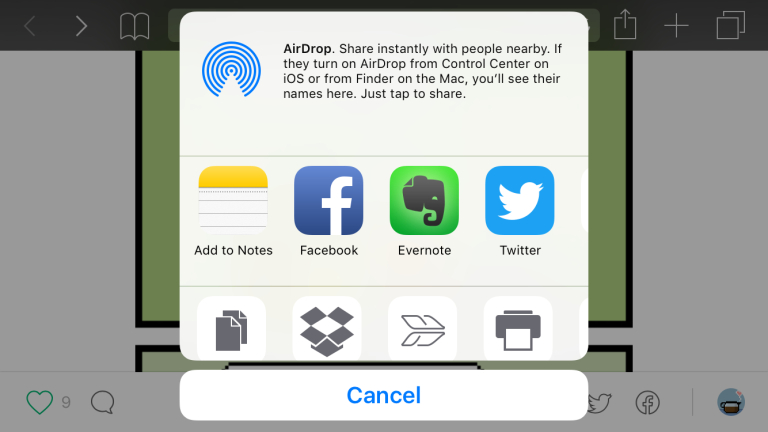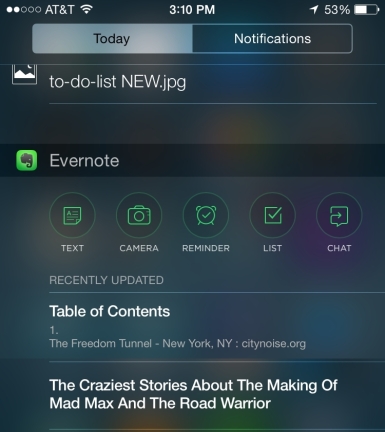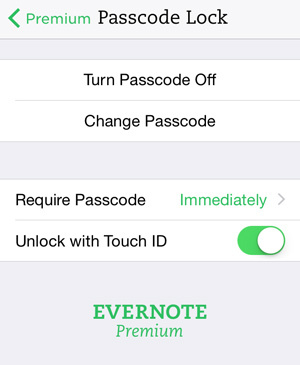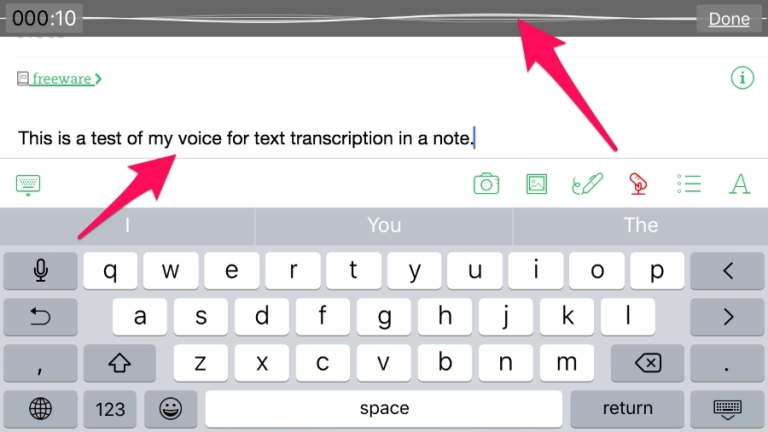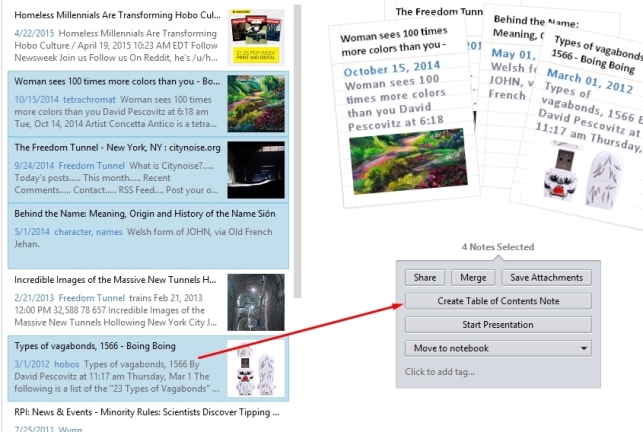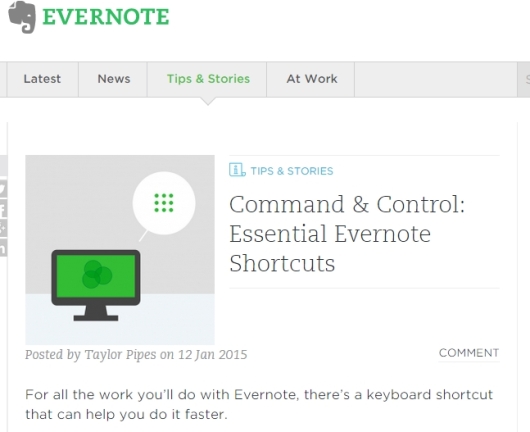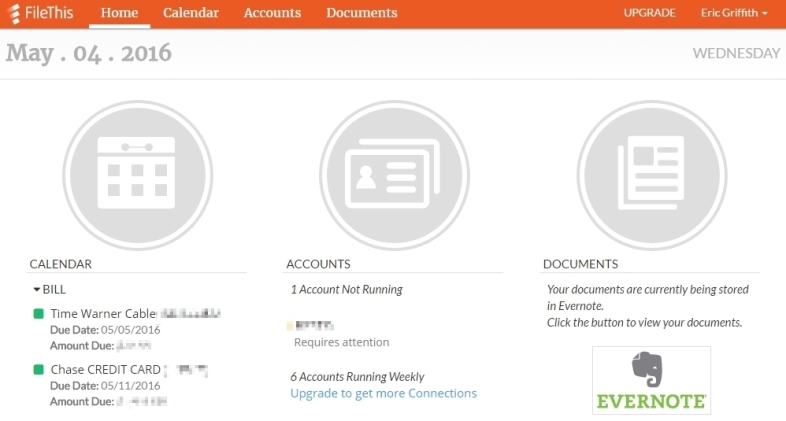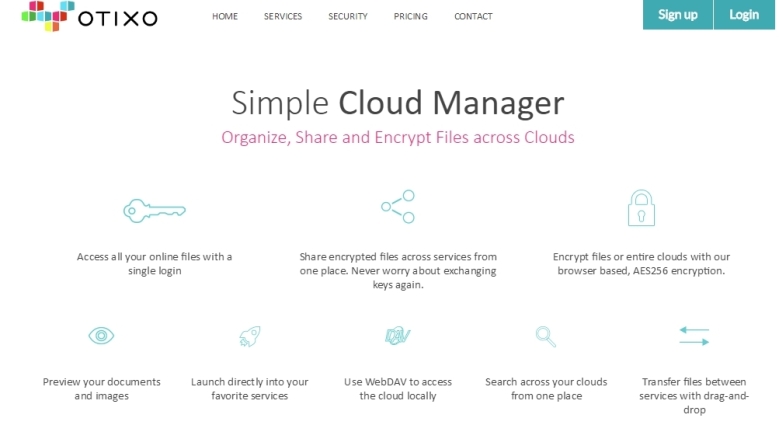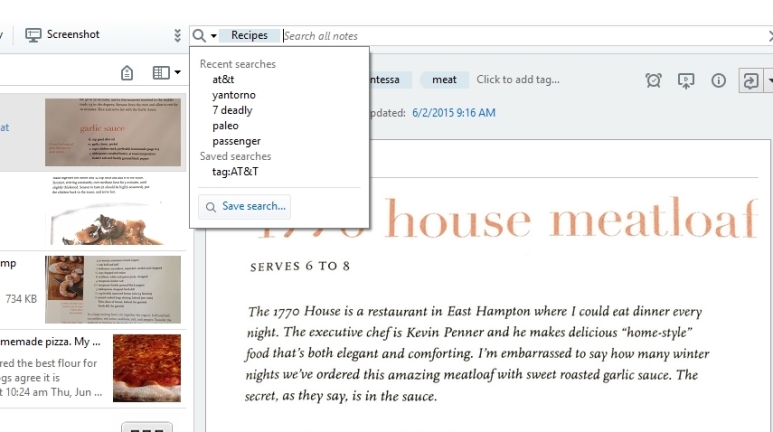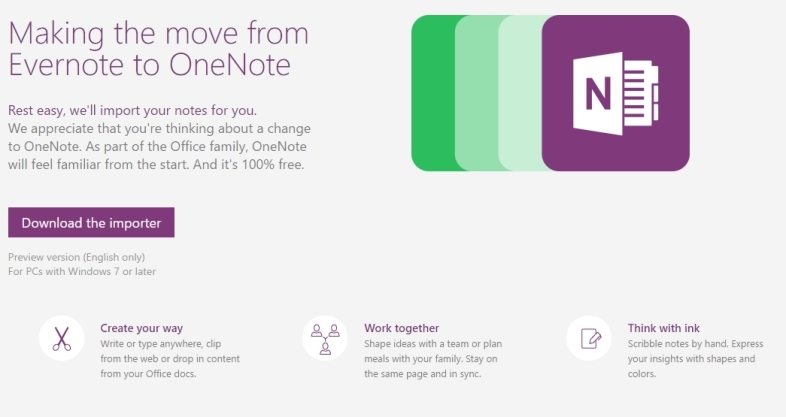Prawdopodobnie słyszałeś o Evernote. Niektórzy nazywają to usługą do robienia notatek, narzędziem organizacyjnym lub platformą do archiwizacji, ale żadne z tych terminów nie wystarczy, aby przekazać, jak wiele można z tym zrobić. Evernote to po prostu miejsce online do przechowywania wszystkiego i wszystkiego, co może Cię zainteresować, do przeczytania lub wykorzystania później. Im więcej dodasz, tym bardziej się to przyda.
Możesz dodawać informacje do Evernote lub uzyskiwać do nich dostęp z Internetu, pełnych programów komputerowych dla systemów Windows (które w naszej recenzji dajemy pełne pięć gwiazdek) i Mac lub za pośrednictwem urządzeń mobilnych, takich jak iPhone, iPad, Android lub Windows Phone. Każdy z tych interfejsów zdobył naszą nagrodę Editors' Choice. To dużo nagród.
Pojawia się jednak nowa zmarszczka: od 19 sierpnia, jeśli masz bezpłatną wersję podstawową, możesz synchronizować notatki tylko z maksymalnie DWOMA urządzeniami (nie licząc interfejsu internetowego). Jeśli chcesz mieć pełny dostęp do wszystkiego, tak jak w przeszłości, musisz zapłacić za Premium Evernote.
Istnieją również rozszerzenia Evernote dla przeglądarek internetowych, aplikacja do pisania odręcznego i rysowania dla iPadów, a nawet sprzęt, który sprawia, że szczególnie przydatne jest wprowadzanie informacji w formie papierowej do usługi, w tym specjalny skaner.
To nawet nie bierze pod uwagę ekosystemu oprogramowania, aplikacji i usług innych firm, które sprawiają, że dodawanie elementów do repozytorium Evernote jest dziecinnie proste. Istnieje nawet wersja dla użytkowników biznesowych, którzy potrzebują narzędzi do udostępniania dokumentów i współpracy w swoich zespołach.
Dodatki są świetne, ale nie wyjaśniają, jak korzystać z Evernote. Nie brakuje metod i najlepszych praktyk pozwalających na maksymalne wykorzystanie usługi. Od tego, co możesz przechowywać, po sposób, w jaki to przechowujesz, jest wiele do wypróbowania. Konkurencja firmy Microsoft, całkowicie darmowy OneNote, również jest warta rozważenia, ponieważ lepiej nadaje się do robienia notatek pisanych na maszynie — ale jako magazyn informacji Evernote nie ma sobie równych.
Evernote ma pewne problemy z biznesowego punktu widzenia. Był to jeden z pierwszych „jednorożców” Doliny Krzemowej, firma wyceniana na miliard dolarów, zanim zarobiła ani centa. Teraz ma problemy z zarabianiem na swojej platformie: modne powiedzenie, że musi zarabiać pieniądze, i dlatego zabija produkty takie jak Clearly i pobiera opłaty za rzeczy, które kiedyś były bezpłatne. Ale to cena, jaką zapłacimy, jeśli chcemy utrzymać tę usługę.
Oto nasze najważniejsze wskazówki, których potrzebujesz, aby w pełni wykorzystać Evernote. Jeśli zrobisz to dobrze, będzie to baza danych całego twojego istnienia, znacznie uprości twoje codzienne życie i miejmy nadzieję, że utrzyma firmę w biznesie przez wiele lat.
1. Premium Evernote
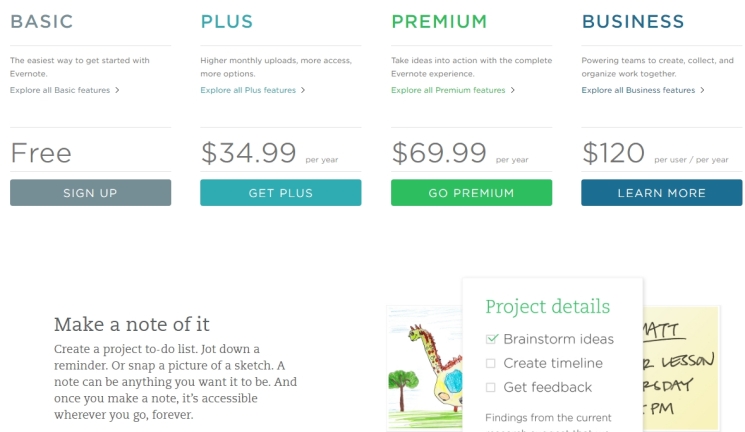
Po zapisaniu kilku przedmiotów opłaca się przełączyć na płatne konto Evernote. W przeciwnym razie możesz przesłać tylko tyle — 60 megabajtów plików miesięcznie, maksymalnie 25 MB na notatkę. Co gorsza, bez aktualizacji możesz synchronizować swoje notatki tylko z 2 urządzeniami (stan na sierpień 2016 r. dla obecnych użytkowników) — pamiętaj, że Evernote Web NIE liczy się jako jedno z tych urządzeń. Limit dotyczy tylko aplikacji mobilnych i programów komputerowych.
Poziom Plus obejmuje nieograniczoną liczbę urządzeń, dostęp w trybie offline, 1 GB przesyłanych plików miesięcznie, większe rozmiary pojedynczych notatek i synchronizację z aplikacjami mobilnymi — możesz nawet zapisywać swoje e-maile w Evernote dzięki Plus. To kosztuje 34,99 USD rocznie (wzrost o 10 USD od 2015 roku).
Poziom premium wynosił 50 USD, ale wzrósł do 69,99 USD rocznie. W tym celu masz wszystko: 10 GB przesłanych plików, zamienia notatki w prezentacje, adnotacje PDF i wyszukiwanie w załącznikach (nawet w dokumentach MS Office).
Biznes oczywiście kosztuje dużo więcej: 12 USD miesięcznie na użytkownika (a więc 144 USD rocznie) w zespole. Ale to wszystko powyższe plus więcej, o których możesz przeczytać w naszej recenzji.
2. Przytnij sieć
Najważniejszą częścią twojego arsenału Evernote jest Evernote Webclipper. Jest to rozszerzenie przeglądarki dla Chrome, Firefox, Opera, Safari i staje się częścią IE po zainstalowaniu Evernote dla Windows. Dzięki niemu możesz uchwycić wszystko, co widzisz online, od całej strony po tylko jedną małą sekcję lub zdjęcie. Menu wyskoczy z prawej strony i zapewni kilka opcji, od zmiany notatnika (wszystkie notatki trafiają do notatnika w Evernote) po wstawianie strzałek, podświetleń lub adnotacji (wszystkie rzeczy, które Skitch robił dla użytkowników Windows i mobilnych). Wystarczy kliknąć ikonę głowy słonia Evernote.
3. Wyślij e-mail do Evernote
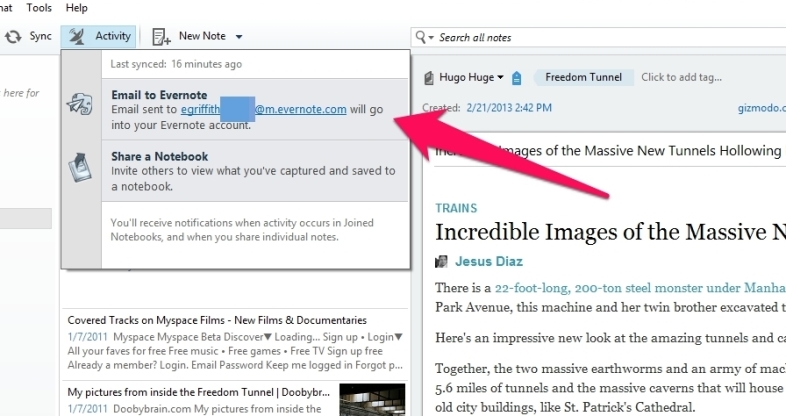
Prawdopodobnie dostajesz dużo e-maili. To wciąż zabójcza aplikacja do udostępniania informacji. Gdy otrzymasz coś, co warto przechowywać — dowcipy, dokumenty, fragmenty kodu, dokumentację medyczną, rezerwacje podróży, zdjęcia z domu itp. — Evernote (teraz tylko w wersji Plus lub Premium!) udostępnia prywatny adres e-mail, aby to umożliwić za pomocą prostego przed przesłaniem wiadomości. Aby znaleźć swój specjalny adres, sprawdź Informacje o koncie w aplikacjach. Przekaż ten adres innym osobom, a one również będą mogły wysyłać rzeczy na Twoje konto Evernote. Umieść adres w swojej książce adresowej na każdej platformie. Użyj tego. Nadużywaj go. (Użytkownicy podstawowi mogą wysyłać e-maile do Evernote w sumie pięć razy, a następnie przestają działać do czasu aktualizacji. Co jest do bani, ale Evernote potrzebuje gotówki.)
Wiersz tematu stanie się nazwą notatki. Możesz upewnić się, że jest prawidłowo złożony, dodając @notebook , !date jako przypomnienie i/lub #tag . Oto przykład:
Zakup węża Lowes @Pokwitowanie !2014/05/05 #gospodarstwo domowe .
Możesz także dodawać e-maile do istniejących notatek, używając znaku + na końcu wiersza tematu, dodając go do notatki o tym samym tytule, co wiersz tematu.
4. Połącz kilka notatek w jedną
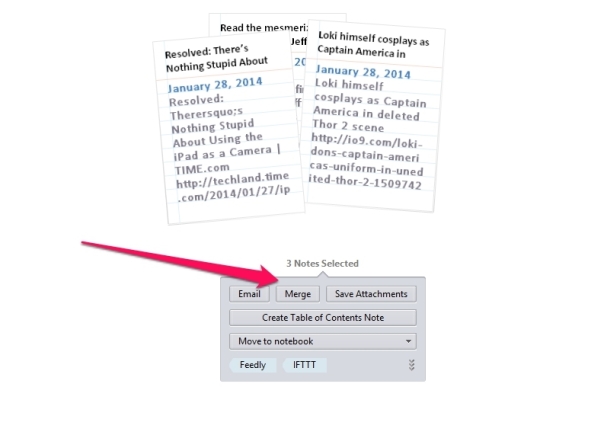
Czasami masz wiele nut, które po prostu lepiej do siebie pasują. Łatwo jest połączyć je z komputerowymi wersjami Evernote (Windows, Mac i Web). Wybierz wiele notatek (przytrzymaj klawisz Shift i kliknij), a zobaczysz ich graficzną wersję w stosie. Dostępne opcje to wysłanie ich e-mailem, zapisanie w nich załączników, przeniesienie ich lub oczywiście ich scalenie. Wszyscy otrzymają jeden tytuł na podstawie pierwszej wybranej notatki. (Jeśli masz notatki zainstalowane przy użyciu wycofanych dodatkowych aplikacji Evernote, takich jak Food lub Skitch, nie możesz uzyskać dostępu do notatek w tych aplikacjach po scaleniu).
5. Twórz stosy i stosy notatników
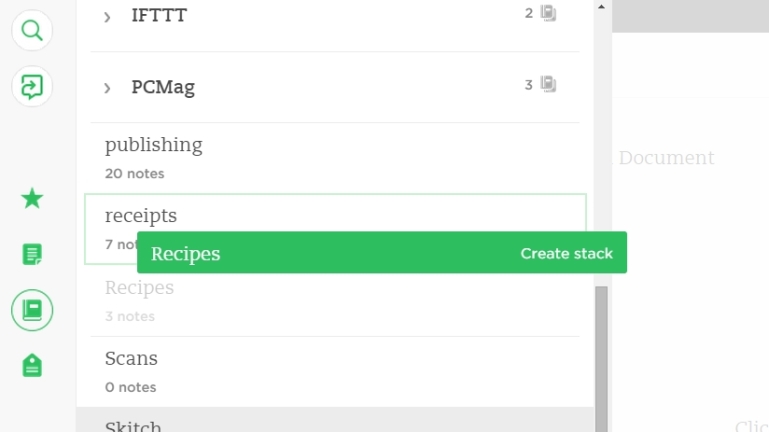
Pamięć Evernote to metafora, z notatkami w notatnikach. Cóż, zeszyty można również grupować razem, wewnątrz „stosów”. Na przykład możesz utworzyć stos o nazwie Podróż, a następnie umieścić w nim wiele notatników z różnymi wycieczkami. Możesz udostępniać notatniki, ale nie możesz udostępniać stosów. W wersjach na komputery możesz przeciągać i upuszczać notatniki razem, aby utworzyć stos; kliknij prawym przyciskiem myszy lub kliknij ikonę ołówka, aby nadać/zmienić nazwę stosu.
6. Dodaj przypomnienia
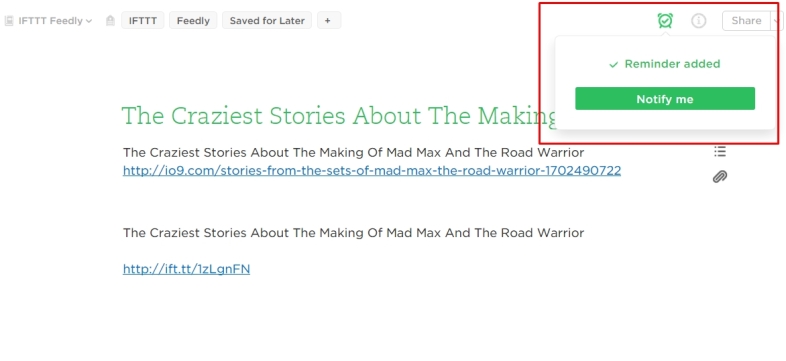
Każda notatka złożona w Evernote może otrzymać przypomnienie. Kliknij ikonę budzika nad notatką w interfejsie internetowym lub na pulpicie, a otrzymasz rozwijany kalendarz z opcjami ustawienia przypomnienia jutro, za tydzień lub w dowolnym momencie, gdy chcesz wrócić i odwołać się to.
7. Zrób listę zadań

Istnieje wiele internetowych i mobilnych aplikacji z listą rzeczy do zrobienia, które kopią tyłek Evernote, to prawda. Ale jeśli całkowicie angażujesz się w Evernote, nie zaszkodzi wiedzieć, jak to zrobić. Utwórz nową notatkę i poszukaj na pasku tekstowym powyżej (lub poniżej w aplikacjach mobilnych) narzędzia Check Box. Wstaw jeden, a będziesz na dobrej drodze do tworzenia listy zadań.
8. Zabezpiecz swoje badania
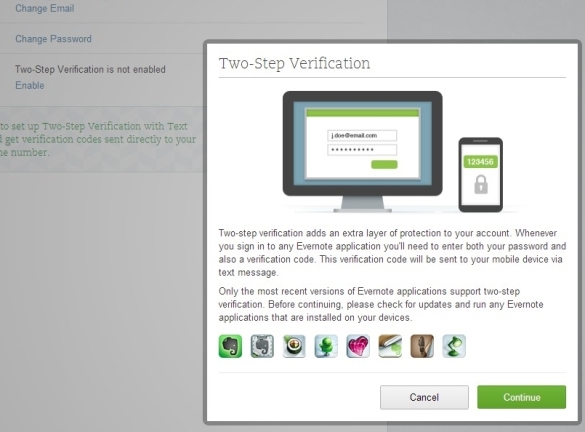
Nie chodzi tu tyle o lepsze wykorzystanie Evernote, ile o dobry pomysł: Włącz funkcję weryfikacji dwuetapowej. Znajdziesz go w Ustawieniach konta. Włącz go, a pojawi się ostrzeżenie — po prostu kontynuuj, warto, aby uzyskać spokój ducha, który zapewnia dodatkowy krok. Po włączeniu będziesz potrzebować telefonu z możliwością odbierania SMS-ów lub smartfona z aplikacją uwierzytelniającą, taką jak Authy lub Google Authenticator. Każda metoda może dostarczyć kod, który należy wprowadzić oprócz hasła. Aby uzyskać więcej informacji na temat tego rodzaju zabezpieczeń, przeczytaj Uwierzytelnianie dwuskładnikowe: kto to ma i jak to skonfigurować.
9. Śledź wydatki za pomocą smartfona

Żyjemy w świecie kart kredytowych. To oznacza otrzymanie rachunków. Mnóstwo, mnóstwo ich na każdy zakup. Niektórzy lubią je zatrzymywać — warto dokładnie sprawdzić paragon z wyciągiem lub aktywnością na koncie online, aby zapobiec oszustwom. Ale to oznacza portfel lub torebkę wypełnioną zabłąkanymi papierami. Zamiast tego zrób krótką migawkę swoich rachunków za pomocą Evernote na smartfonie. Wrzuć je wszystkie do notatnika o nazwie „Pokwitowania”, poświęć dodatkowy czas na oznaczenie ich według sprzedawcy, jeśli chcesz, a wtedy masz magazyn historii zakupów. Co więcej, możesz je przeszukiwać, ponieważ Evernote zamienia słowa wewnątrz obrazów na tekst, który można przeszukiwać. Uwaga, działa to również świetnie w przypadku menu na wynos, wykazów godzin otwarcia sklepów, plakatów, artykułów z czasopism, których nie możesz dokończyć w gabinecie lekarskim.
Istnieje wiele aplikacji innych firm, takich jak CamScanner (bezpłatne dla systemów iOS i Android), które jeszcze bardziej ułatwiają proces wprowadzania obrazów. W rzeczywistości Evernote tworzy jeden tylko dla iOS, zwany Scannable – kolejny produkt Evernote, który otrzymał naszą nagrodę Editors' Choice.
10. Twórz notatki za pomocą aplikacji
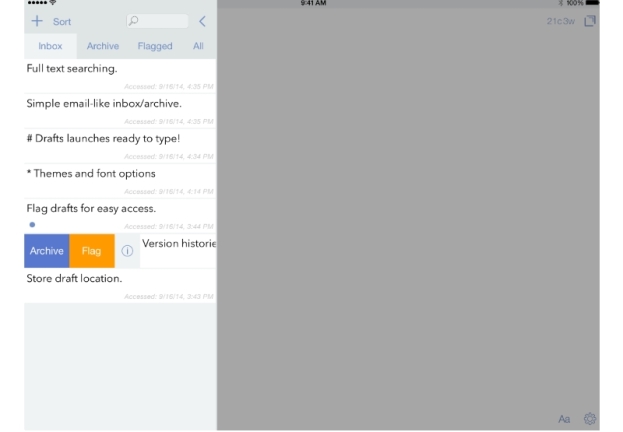
Własne aplikacje Evernote na smartfony sprawiają, że tworzenie nowych notatek jest stosunkowo łatwe — rzeczywisty tekst, który piszesz do siebie! Dodatkowo mogą dodawać zdjęcia i dźwięk w bardzo prosty sposób. Istnieją jednak specjalne aplikacje innych firm tylko do notatek — takie jak Drafts (3,99 USD) — które przenoszą pisanie na telefonie na nowy poziom i integrują się bezpośrednio z Evernote.
11. Automatyczne wykrywanie karteczek samoprzylepnych
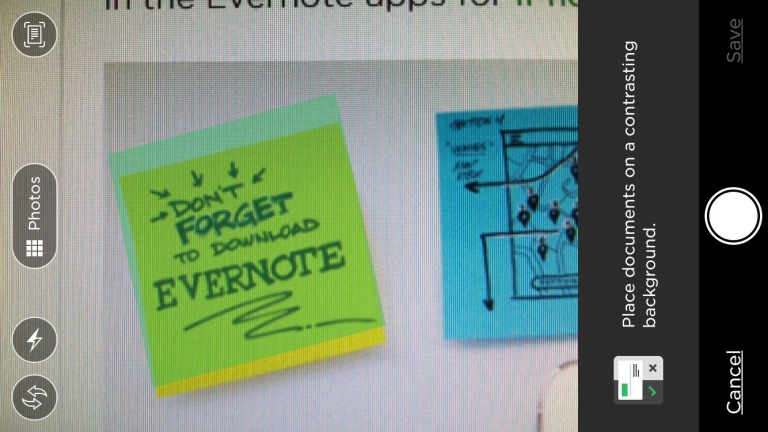
Tryb aparatu w aplikacji Evernote na iOS, Androida i Windows Phone robi coś wyjątkowego: umieść karteczkę samoprzylepną w jasnych kolorach na kontrastowym tle, trzymaj telefon z aparatem blisko notatki, a zostanie ona automatycznie zeskanowana do Evernote . Możesz przypisać kolor karteczek samoprzylepnych do notatnika, aby automatycznie je zapisać — nie musisz wprowadzać nazwy notatnika. Na przykład wszystkie żółte karteczki samoprzylepne mogą trafić bezpośrednio do notatnika „przypomnień”. Działa z kolorami żółtym, neonowym różowym, elektrycznym niebieskim i limonkowym. (Evernote kiedyś sprzedawał samoprzylepne karteczki, ale zabił swój rynek online. Jednak funkcja jest nadal dostępna w aplikacjach - przejdź do Ustawienia> Aparat> Karteczki samoprzylepne.)
12. Użyj Moleskine dla lepszych notatek

Możesz kupić notatniki, szkicowniki i dzienniki Moleskine w niemal dowolnym rozmiarze, w cenie od 11,95 do 32,95 USD z papierem w środku, który jest „z obsługą aparatu Evernote”. Moleskiny mają specjalne kropkowane linie, które optymalizują obraz, oraz „inteligentne naklejki”, które pomagają przyporządkować stronę do notatnika. I chociaż prawdopodobnie nie przeszkadzałyby Ci zwykłe, tańsze notatniki Mokeskine, są one dostarczane z trzema miesiącami Evernote Premium za darmo (jeden miesiąc z karteczkami Post-It). Jeśli strona ma „inteligentną naklejkę” (są one dołączone do notatnika), aplikacja mobilna może automatycznie zapisać ją w wybranym przez Ciebie notatniku Evernote.
Opcjonalnie możesz otrzymać zestaw do inteligentnego pisania Moleskine za 199 USD (199,00 USD w Moleskine) z inteligentnym piórem, które współpracuje z Evernote i innymi usługami — to nasz wybór redaktorów PCMag dla inteligentnych urządzeń wejściowych pióra.
13. IFTTT: Zapisz notatki z każdego miejsca
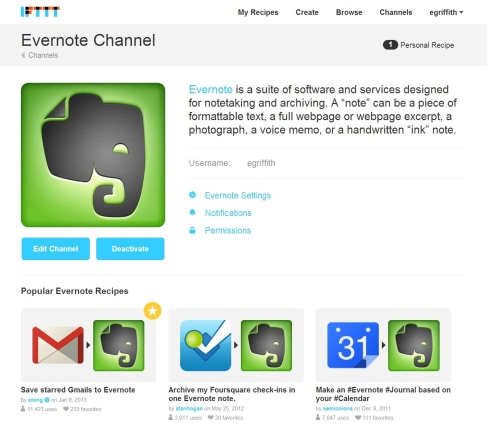
Evernote stał się tak dużą częścią potrzeb użytkowników w zakresie przechowywania online, że jest zintegrowany z niemal każdą usługą. Jeśli w to nie wierzysz, odwiedź Centrum aplikacji Evernote, gdzie znajdziesz listę polecanych aplikacji internetowych, aplikacji na iOS i Androida, które mogą wysyłać informacje do Evernote.
Żadna aplikacja nie jest pod tym względem potężniejsza niż If This, Then That (IFTTT). Ponieważ jest powiązany z wieloma innymi usługami, możesz go używać do tworzenia przepisu za przepisem. Wśród najpopularniejszych rzeczy, które możesz natychmiast wysłać do Evernote: tweety, wiadomości Gmail oznaczone gwiazdką, ulubione elementy w Pocket lub na Twitterze, zdjęcia na Instagramie, artykuły Feedly, przypomnienia utworzone za pomocą Siri, dowolny kanał RSS i meldunki w Foursquare. Możesz nawet stworzyć dziennik wiadomości na Facebooku. Lista jest praktycznie nieskończona, ograniczona jedynie kreatywnym połączeniem usług i ich wyzwalaczy. Zrzuć wszystko w Evernote i wyszukaj/posortuj później.
14. Czas skanera: całkowicie bez papieru

Skanery są najlepszymi przyjaciółmi Evernote. Ponieważ, podobnie jak w przypadku obrazów lub odręcznych notatek, każde słowo w zeskanowanym dokumencie można przeszukiwać w Evernote. Możesz zrezygnować z papieru w ciągu zaledwie godzin (lub dni, ty pakujesz). Evernote sprzedaje skaner z obsługą Wi-Fi firmy Fujitsu, ScanSnap, za 495 USD; drogie, ale skanuje wszystko bezpośrednio do cyfrowego magazynu dokumentów. Inne małe skanery z podajnikiem arkuszy z oprogramowaniem obsługującym bezpośrednie przesyłanie do Evernote obejmują Doxie.
Jeśli jesteś naprawdę odważny w swojej papierkowej robocie, wyślij wszystko na Shoeboxed.com pocztą tradycyjną. Zeskanują je i umieszczą na Twoim koncie Evernote. Po bezpłatnym okresie próbnym podstawowa usługa kosztuje 9,95 USD miesięcznie za 50 dokumentów miesięcznie, do 49,95 USD miesięcznie za 500 dokumentów miesięcznie. Możesz bezpłatnie skanować pięć dokumentów miesięcznie.
15. Integracja z pocztą internetową
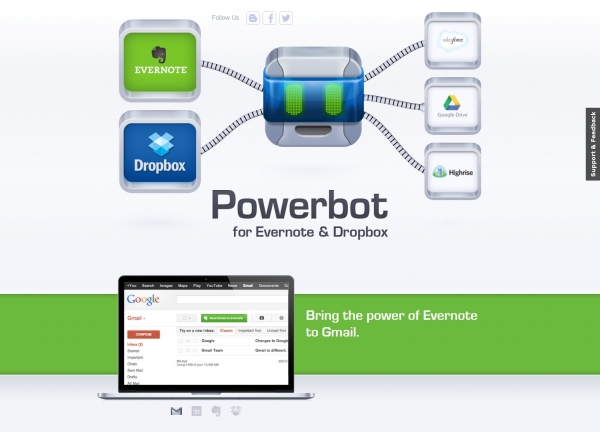
Powerbot to usługa za 1,99 USD miesięcznie połączona z rozszerzeniem przeglądarki (dla Chrome, Firefox i Safari), która zamienia Twoje internetowe konto e-mail w Gmailu, Yahoo, Outlooku, a nawet Kalendarzu Google w potężne źródło zasilania Evernote. Zamiast tylko przesyłać dalej wiadomość, możesz kliknąć przycisk w swojej poczcie, aby wysłać wiadomość, załącznik, a nawet cały wątek e-maili do Evernote (lub do Dropbox lub OneNote). Co więcej, Powerbot może również uzyskać dostęp do Evernote, dzięki czemu możesz dołączyć istniejącą notatkę do wiadomości wychodzącej.
16. Blog przez Notatnik
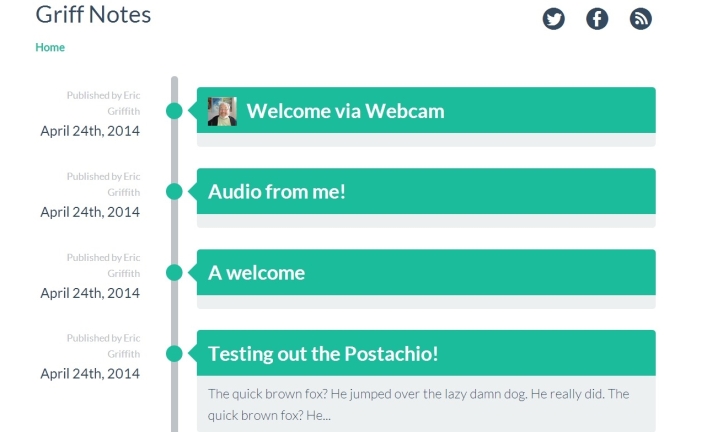
Notatnik Evernote możesz udostępnić publicznie jako blog. Aby to zrobić, zarejestruj się (poprzez swoje dane uwierzytelniające Evernote) na Postach.io. Tworzenie jest proste, a Postach.io obsługuje kanały RSS, tagi do równoczesnych postów na Facebooku i Twitterze, nazwy domen (musisz je kupić gdzie indziej), komentarze Disqus, Google Analytics i wiele innych. Postach.io nie może usuwać notatek ani notatników ani uzyskiwać dostępu do informacji o Twoim koncie. Określasz dokładnie, z jakiego notatnika ma on pochodzić, a każda notatka w środku — od obrazów po tekst, dźwięk i dokumenty — stanie się widoczna na blogu po oznaczeniu jej jako „opublikowana”. Kosztuje 9 USD miesięcznie lub 90 USD rocznie.
17. Sukces akademicki przez Evernote
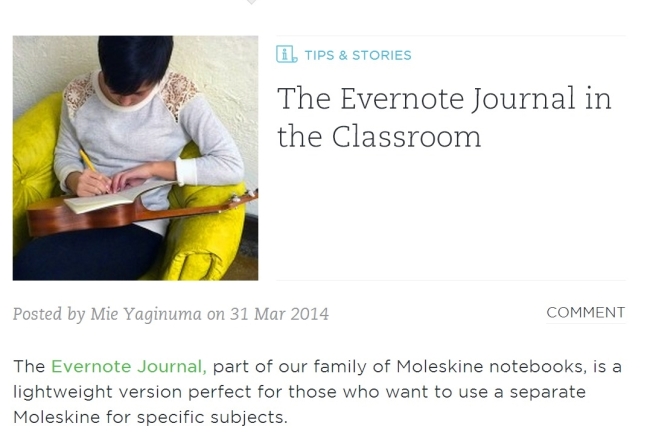
Evernote to pozycja obowiązkowa dla każdego ucznia — zwłaszcza dla tych, którzy mają skłonność do gubienia rzeczy. Skanuj w każdym materiale informacyjnym i programie nauczania. Rób zdjęcia notatek na tablicy i nagrywaj dźwięk wykładów bezpośrednio w aplikacji Evernote. Przesyłaj e-maile od kolegów z klasy i nauczyciela/profesora do notatnika nazwanego na cześć klasy. Wpisz notatki z zajęć bezpośrednio w aplikacji Evernote. Użyj notatnika Evernote Moleskine do odręcznych notatek do późniejszego zeskanowania. Skonfiguruj wspólny notatnik z przyjaciółmi w klasie, aby nikt nie przegapił notatek lub materiałów badawczych. I oczywiście każdy kawałek badań nad projektem lub artykułem powinien zostać poddany wyszukiwaniu. Skorzystaj z aplikacji mobilnych, takich jak RefME, które skanują kody kreskowe książek, a następnie formatują informacje o nich w celu cytowania w artykułach.
18. Dzielenie się to troska
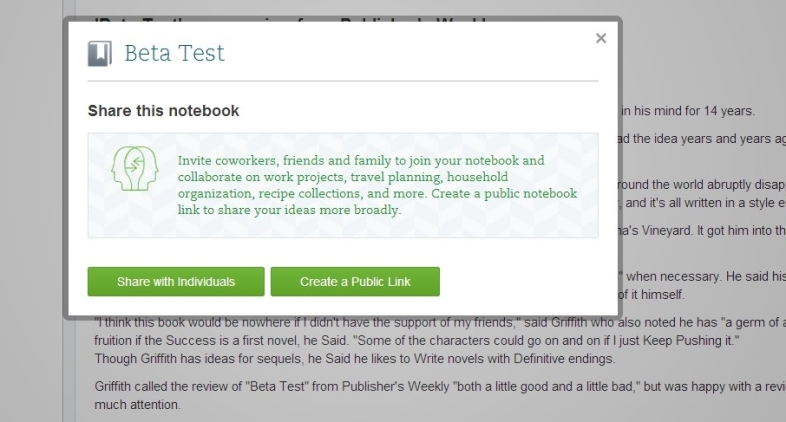
Wspominaliśmy o tym kilka razy: możesz udostępnić notatnik w Evernote innym użytkownikom Evernote — lub całemu światu (wymaga to posiadania płatnego konta). Wystarczy kliknąć prawym przyciskiem myszy folder w interfejsie pulpitu Windows, Mac lub Web i wybrać opcję „Udostępnij ten notatnik”. Otrzymasz dwie opcje: „Udostępnij osobom” (tym, które już korzystają z Evernote; będziesz potrzebować ich adresów e-mail) oraz „Utwórz link publiczny”. Ta ostatnia zapewnia adres URL, który możesz umieścić tam za pośrednictwem poczty e-mail, mediów społecznościowych, postów na blogu itp. To nie jest jak udostępnianie w sieciach społecznościowych, w którym wysyłasz notatkę — to bardziej jak tworzenie publicznie dostępnych otwartych drzwi z Internetu do notebooka. Więc upewnij się, że masz to na myśli. Jeśli utworzysz link, a później tego pożałujesz, możesz zmodyfikować uprawnienia udostępniania.
19. Mapuj umysł Evernote
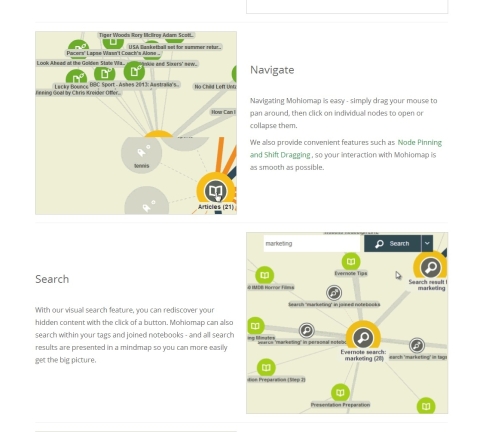
Jeśli jesteś typem myśliciela wizualnego, który lubi oglądać reprezentacje plików latających w pseudo-3D — na mapie myśli — cóż, Evernote prawdopodobnie nie jest dla ciebie. Na szczęście są opcje. Mohiomap może łączyć się z Evernote i Dropbox i zapewniać sposób nawigowania po węzłach, którego normalnie nie zrobiłbyś — i jest to świetny sposób na znalezienie dawno zagubionych notatek, które mogą Cię zainspirować. Możesz nawet przeciągać i upuszczać tagi, tworząc powiązania, których wcześniej nie widziałeś w danych.
20. Szyfruj poufny tekst notatki na pulpicie
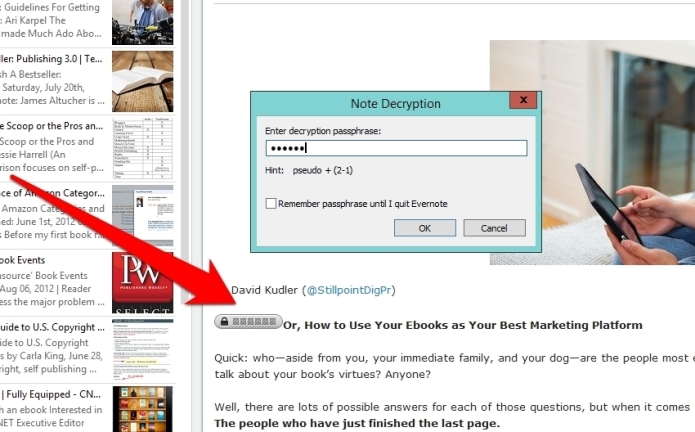
W wersji Evernote na komputery całkowicie można skonfigurować szyfrowanie pojedynczych notatek, a nawet pojedynczego tekstu w notatce. Jest dobry do odstraszania wścibskich oczu, ale nie jest niezawodny ani tak silny. Działa tylko na tekście, a nie na obrazach. Kiedyś działał tylko z komputerowej wersji Evernote; teraz możesz tam zaszyfrować i zostaniesz poproszony o podanie hasła, jeśli spróbujesz uzyskać do niego dostęp na urządzeniu mobilnym lub w Internecie. .
21. Zrób lokalny notatnik
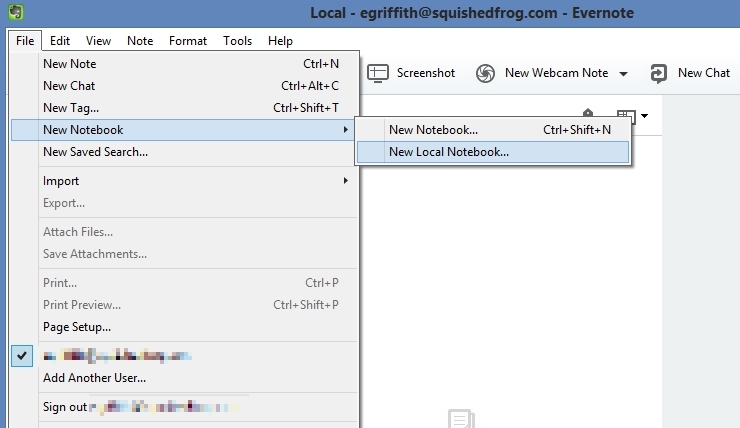
Nie notatnik o rzeczach w Twojej lokalizacji (chociaż jest to z pewnością fajna opcja do przechowywania menu, broszur, witryn i innych informacji o miejscach w Twoim mieście). Mam na myśli lokalny notatnik, który istnieje tylko w jednej instancji twojego konta Evernote — na przykład na twoim komputerze z systemem Windows. Lokalny notatnik pozostaje w tym jednym miejscu i nie jest synchronizowany przez Evernote ze wszystkimi innymi instalacjami Evernote (telefony, tablety, Internet). W wersji dla systemu Windows tworzysz go, przechodząc do Plik> Nowy notatnik> Nowy lokalny notatnik. Pamiętaj, że tego folderu nie można nigdy przekształcić w zsynchronizowany notatnik.
22. Obejrzyj folder
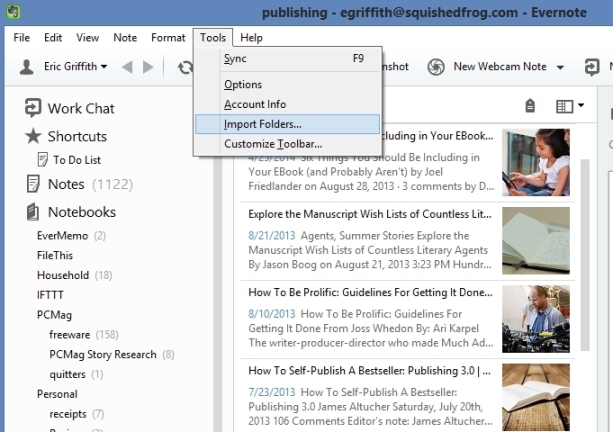
Możesz cieszyć się wieloma sposobami pobierania dokumentów, obrazów lub innych rzeczy do Evernote, ale nic nie przebije przeciągania i upuszczania na pulpicie. Użytkownicy systemu Windows mogą utworzyć „folder obserwowany”, który monitoruje oprogramowanie Evernote, a następnie wsysa zawartość na twoje konto. W systemie Windows utwórz folder w dowolnym miejscu, a następnie w programie przejdź do opcji Narzędzia > Importuj folder i znajdź odpowiedni folder. Każdy plik umieszczony w tym folderze w przyszłości zostanie umieszczony na Twoim koncie. Podfoldery mogą mieć jeden poziom głębokości i nadal są wciągane. (Użytkownicy komputerów Mac mogą wypróbować to obejście, aby uzyskać tę samą funkcję).
23. Klip z iPhone'a do Evernote
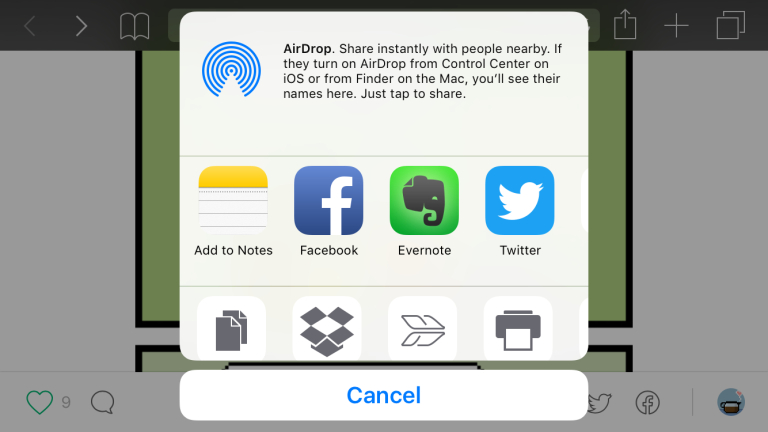
Podobnie jak narzędzie Webclipper w przeglądarce na komputerze, możesz wycinać z sieci na swoim iPhonie. Najpierw upewnij się, że aplikacja Evernote jest zainstalowana i jesteś zalogowany. Następnie w przeglądarce, takiej jak Safari lub Chrome, naciśnij przycisk udostępniania — wygląda jak pudełko ze strzałką wystrzeloną w górę. W pierwszym wierszu aplikacji zobaczysz miejsca do udostępnienia, takie jak Wiadomości i Poczta. Przesuń palcem w lewo i kliknij „Więcej”. Na liście Aktywności włącz Evernote, a następnie kliknij w Gotowe. Evernote powinien teraz pojawić się w tym menu udostępniania. Kliknij go, a w górę pojawi się pole, w którym ustawisz notatnik i zmień tytuł notatki, jeśli chcesz. Nie ogranicza się do stron internetowych. Używaj go również z dokumentami i zdjęciami.
24. Użyj iOS Evernote w powiadomieniach
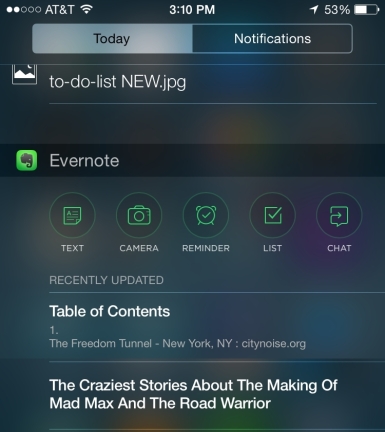
Ekran Centrum powiadomień na iPhonie stał się bardzo potężny. Nie musisz nawet całkowicie odblokowywać telefonu, po prostu przesuń palcem w dół i kliknij przycisk „Dzisiaj”, aby zobaczyć niektóre aplikacje i uzyskać dostęp do narzędzi, takich jak Evernote. Aby to skonfigurować, przejdź do tego ekranu, przewiń w dół i wybierz Edytuj. Kliknij zielony + obok Evernote, aby stał się on stałą częścią ekranu powiadomień.
Następnie zobaczysz Evernote na ekranie (użyj ponownie Edytuj, aby umieścić go wyżej lub niżej niż inne aplikacje do powiadamiania). Daje natychmiastowy dostęp do narzędzi do tworzenia notatek, czy to w tekście, robieniu zdjęć, tworzeniu przypomnienia lub listy, czy też na czacie z kimś. Oczywiście są to tylko szybkie skoki do i tak już potężnej aplikacji Evernote na telefonie.
25. Bezpieczne notatki mobilne w iOS
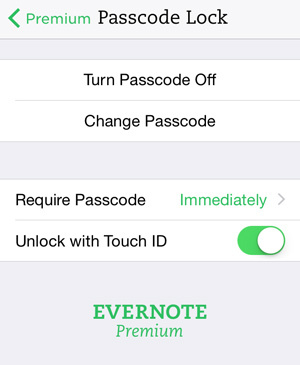
Każdy, kto odbierze Twój iPhone, zazwyczaj może uzyskać dostęp do Twojego konta Evernote. Możesz to oczywiście ograniczyć, blokując telefon hasłem lub używając rozpoznawania odcisków palców Touch ID na nowszych iPhone'ach. Możesz pójść o krok dalej w samej aplikacji Evernote na iOS, nawet z podstawowym (bezpłatnym) kontem. W ustawieniach aplikacji (kliknij ikonę klucza u góry ekranu aplikacji) przejdź do Ustawienia > Ogólne > Blokada kodem. Widzisz tutaj opcję ustawienia innego hasła, które jest dostępne tylko dla Evernote; i masz możliwość ponownego użycia Touch ID, aby odblokować Evernote. (Pamiętaj, że to nie robi nic, aby chronić twoje notatki przed wścibskimi oczami na innych zsynchronizowanych platformach.)
26. Powiedz to, nie pisz tego
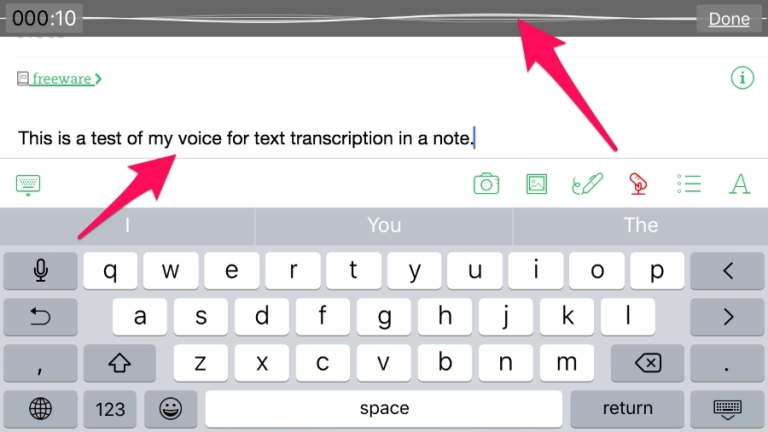
Trudno to stwierdzić w wersji Evernote na komputery, ale możesz tworzyć notatki dźwiękowe — utwórz nową, a na górze znajduje się mała ikona mikrofonu, która współpracuje z mikrofonem twojego systemu. (Nie jest to opcja w aplikacji internetowej). Oczywiście dźwięk jest o wiele bardziej przyjazny po stronie mobilnej. Weźmy na przykład iOS. Gdy klikniesz przycisk Tekst w aplikacji Evernote, aby utworzyć nową notatkę, otrzymasz dwie ikony mikrofonu. Ikona na klawiaturze jest wbudowana w system iOS — służy do dyktowania głosu na tekst. A transkrypcja w iOS działa wyjątkowo dobrze. Drugi, nad klawiaturą, służy do bezpośredniego nagrywania dźwięku. Dźwięk Twojego głosu jest przechowywany w formacie .m4a w Evernote. Odtwórz je w dowolnej wersji programu, pobierz je lub udostępnij innym. Możesz nawet przenieść go do wcześniej utworzonego folderu lokalnego, aby w razie potrzeby stał się dostępny tylko na pulpicie.
27. Sporządź Uwaga Spis treści
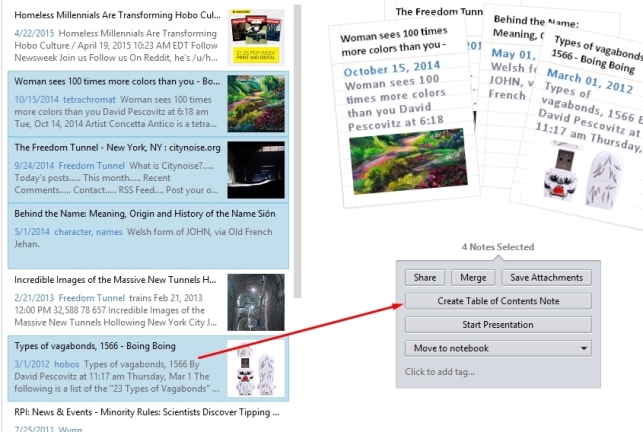
Jeśli chcesz mieć szybki dostęp do wielu notatek bez wyszukiwania lub przeglądania, utwórz spis treści (ToC) z szybkimi łączami do każdego z nich. Działa to tylko w Evernote na Maca i Windowsa.
Kliknij każdą notatkę, którą chcesz dołączyć — przytrzymaj klawisz Command na Macu lub klawisz Ctrl w systemie Windows, klikając każdą notatkę. Następnie kliknij przycisk Utwórz notatkę ze spisem treści. Notatka pojawi się w tym samym notatniku, co wszystkie wybrane notatki, lub Evernote po prostu wybierze notatnik, jeśli wybrałeś notatki z wielu. Jeśli chcesz, aby spis treści był wyświetlany w wielu notatnikach, kliknij prawym przyciskiem myszy i wybierz opcję Kopiuj do notatnika.
Chcesz po prostu połączyć ze sobą kilka notatek? Kliknij notatkę prawym przyciskiem myszy, wybierz Kopiuj łącze do notatki i po prostu przejdź do innej notatki i wklej ją.
28. Naucz się składni wyszukiwania
Przeszukiwanie Evernote to kolejna najlepsza rzecz do przechowywania tam rzeczy — w końcu przechowujesz je, aby znaleźć później. Samo wrzucanie terminów do pola wyszukiwania nie jest właściwą metodą. Poznaj składnię, dzięki której wyszukiwania są potężne. Są one opisane na stronie pomocy dotyczącej składni wyszukiwania zaawansowanego Evernote.
Na przykład użyj „tag:” (bez cudzysłowów), po którym następuje termin, aby wyszukać tagi. Operator „created:” lub „updated:”, po którym następuje data w formacie RRRRMMDD, może znaleźć określone daty; dodaj coś w stylu „dzień-2”, a znajdzie wszystko z ostatnich dwóch dni. Jeśli szukasz list zadań, operator „todo:” szuka tylko notatek z polami wyboru. Spójrz tylko na tytuł notatki z „intitle:” i w konkretnym notatniku z „notebook:”. Operator „source:”, po którym następuje „web.clip” lub „mobile”, ogranicza wyszukiwania do tych źródeł. Naucz się ich wszystkich. Powyższy film pomoże.
29. Opanuj skróty
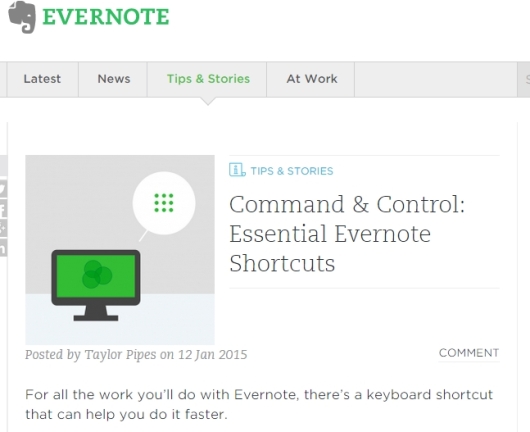
Jak każdy dobry program komputerowy, Evernote dla komputerów Mac i Windows ma wiele skrótów klawiaturowych, które ułatwiają życie. Oto krótka lista dla Windows; zauważ, że kiedy mówi Ctrl, odpowiednikiem na Macu jest klawisz Command.
Ctrl + N = Nowa notatka
Ctrl + Shift + N = Nowy notatnik
Ctrl + Shift + T = Nowy tag
Ctrl + K = Dodaj hiperłącze
Ctrl + Q = Zamknij Evernote
Na liście niezbędnych skrótów Evernote można znaleźć o wiele więcej.
30. Używaj Evernote jak PowerPoint
Evernote wierzy, że wszystkie Twoje notatki mogą działać jako slajdy. Do tego służy tryb prezentacji — tworzenie prezentacji, w których notatki są treścią przemówienia. Jest to część Evernote na Windows, Mac, iPada i iPhone'a — jeśli masz wersję Premium. Oto pełny samouczek z powyższym podglądem wideo.
31. Automatycznie przesyłaj swoje oświadczenia za pomocą FileThis
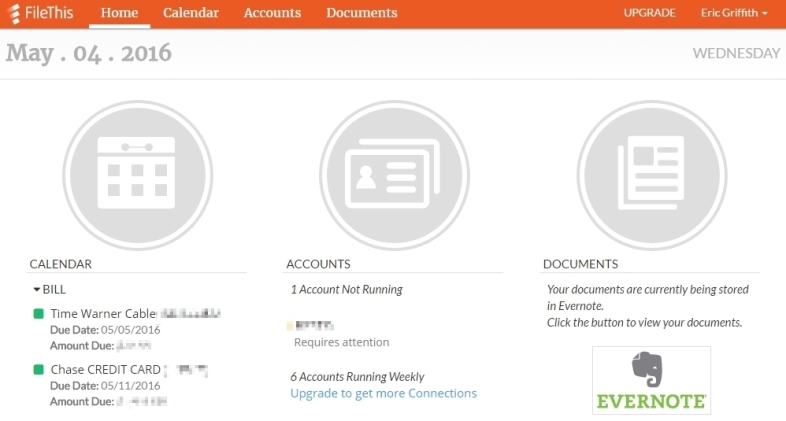
Kolejna usługa dodatkowa, która wrzuca dokumenty do Evernote, dzięki czemu nie musisz ich skanować, FileThis łączy się z głównymi dostawcami i bankami, dzięki czemu możesz otrzymywać wyciągi i pokwitowania, które są automatycznie archiwizowane. Połącz go z maksymalnie sześcioma usługami za darmo lub zapłać 20 USD lub 50 USD rocznie, aby uzyskać znacznie więcej, w zależności od potrzeb. Później, gdy będziesz musiał znaleźć ten jeden wyciąg z karty kredytowej z tym jednym obciążeniem, wystarczy przeszukać Evernote.
32. Wyszukiwanie i przesyłanie notatek/plików za pomocą Otixo
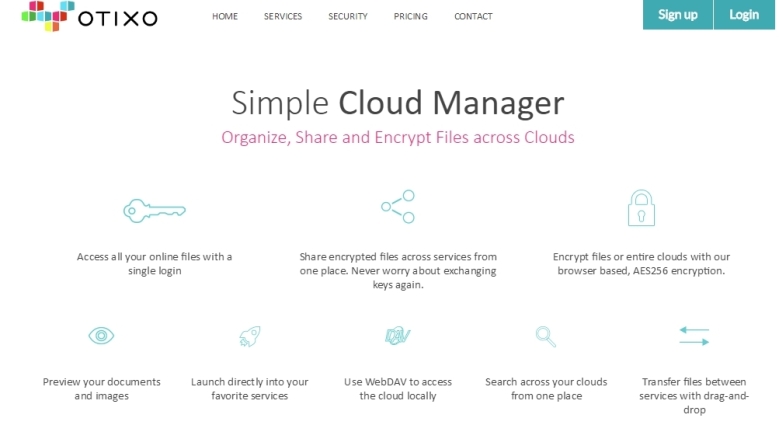
Jeśli korzystasz z wielu usług przechowywania online poza Evernote, takich jak Dropbox, Dysk Google i OneDrive, powinieneś rozważyć użycie menedżera chmury Otixo do ich przeszukiwania. Będziesz musiał zapłacić, aby połączyć go z wieloma usługami, ale gdy już to zrobisz, otrzymasz jedno wyszukiwanie wszystkich swoich notatek i dokumentów online — oraz możliwość przeciągania i upuszczania ich między usługami.
33. Zapisz wyszukiwanie składni
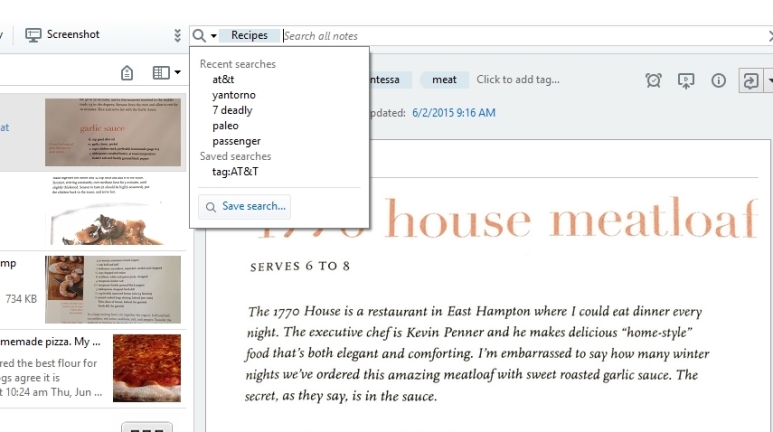
Jeśli często przeprowadzasz tego samego rodzaju wyszukiwania w Evernote, zapisz je. Wykonaj wyszukiwanie ze wszystkimi kryteriami składni, jakie możesz wymyślić, a następnie po zakończeniu w wersji Windows najedź kursorem na pole wyszukiwania i kliknij Zapisz wyszukiwanie. Możesz nadać mu specjalną nazwę, dzięki czemu nigdy go nie zapomnisz. Masz do niego dostęp ponownie w tym samym polu wyszukiwania.
34. Lepiej sparuj z Dyskiem Google (wkrótce)
Evernote twierdzi, że co najmniej połowa jego użytkowników ma również konto na Dysku Google, więc dostęp do wszystkich plików na Dysku Google podczas korzystania z Evernote jest nieco łatwiejszy, na przykład można je osadzić w notatkach. Przejdź do ustawień Evernote w połączonych usługach i połącz swoje konto Google z usługą; sama integracja jest nadal w fazie testów beta na Androidzie i na komputerze tylko z przeglądarką Chrome (chociaż w chwili pisania tego tekstu wydaje się, że nie możesz dostać się do beta testów na komputery stacjonarne, więc poszukaj tego w dalszej części).
35. Zintegruj Evernote z Microsoft
Outlook.com firmy Microsoft to ulubiona internetowa usługa poczty e-mail firmy PCMag. I ma pełne wsparcie dla Evernote, a nie tylko OneNote Microsoftu. Jednak nie tylko obsługuje pocztę e-mail, ale integruje się również z funkcjami kalendarza Outlook.com. Ustaw przypomnienie w notatce w Evernote, a teraz przypomnienie pojawi się w kalendarzu Outlooka. Oczywiście sprawia to również, że jednym kliknięciem można przechowywać ważne e-maile w Evernote, a także udostępniać zapisane tam notatki.
36. Przenieś to wszystko... do OneNote
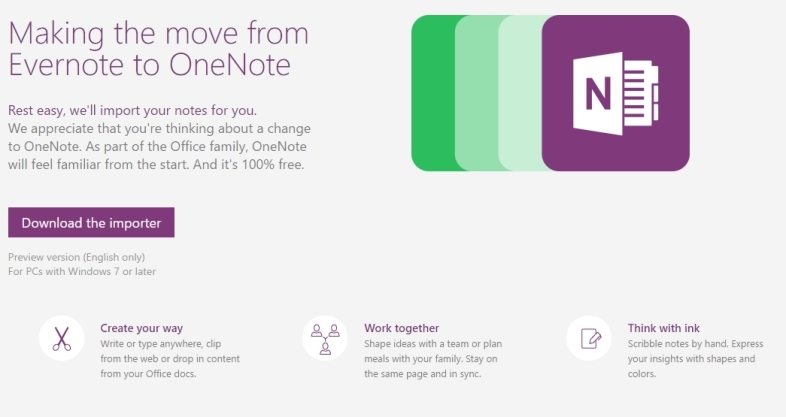
Chociaż Microsoft dobrze sobie radzi z Evernote, nadal faworyzuje swój własny OneNote. A w wojnie między aplikacjami do robienia notatek Microsoft ma nową broń: OneNote Importer wciągnie wszystko z Twojego konta Evernote do OneNote, więc nic nie stracisz, jeśli zdecydujesz się na przełączenie. (A może po prostu użyj go jako kopii zapasowej swojego konta Evernote. Po prostu powiedz.)
Oczywiście istnieją lepsze sposoby, aby „kopia zapasowa” między tymi dwiema usługami stała się czymś stałym: użyj IFTTT lub Zapier, aby połączyć oddzielne usługi. Działa najlepiej w przypadku transferów Evernote do OneNote, a nie w innym kierunku. Jednak Greg Chiemingo z Evernote zauważa, że istnieje wiele typów plików obsługiwanych przez Evernote, które nie są przesyłane, takich jak notatki odręczne, linki do notatek i wszelkie zaszyfrowane elementy.